Виды и параметры форматов аудио и методы их конвертирования. Конвертируем DOC в PDF
Конвертирование аудио и видеофайлов часто бывает нужно для того, чтобы иметь возможность проигрывать данные файлы на различных устройствах. Для того чтобы не сталкиваться с такой досадной проблемой, как несовместимость плеера и формата файла, рассмотрим методы конвертирования медиафайлов.
Чтобы изменить формат видеофайла, можно использовать специальные программы или же онлайн сервисы. Давайте рассмотрим более подробно каждый из этих двух способов на конкретных примерах.
Как конвертировать форматы с помощью программ?
Вот некоторые программы, с помощью которых можно изменить форматы аудио и видеофайлов:
- Movavi Конвертер;
- Format Factory.
Принцип работы этих программ очень схож, поэтому алгоритм действий мы рассмотрим на примере программы Movavi Конвертер. Данная программа особенно удобна тем, что позволяет конвертировать видео не только в форматы wmv, avi, mp4, mov или mkv, но и имеет готовые профили для конвертирования видео для таких устройств как iPhone, iPad, iPod, XBOX 360 и Sony PSP. В области конвертирования аудио она имеет столь же широкие возможности. Например, с помощью нее можно конвертировать в форматы mp3, flac, wma, wav и ogg.
Скачать данную программу можно . Итак, после установки и запуска программы необходимо загрузить в нее файл, который мы хотим конвертировать. В случае, если нам нужно конвертировать видеофайл, в верхнем левом углу программы жмем «Добавить видео», а в случае с аудио «Добавить аудио». Выбираем нужный файл и нажимаем «Открыть».
Разверните список «Конвертировать» и выберите там «Профили для форматов». Появится список форматов, в которые можно конвертировать данный файл.
Если вам нужно выполнить какие-либо настройки качества нового файла, нужно перейти в раздел «Настройки». Там вы сможете задать ширину и высоту для видео, битрейт для аудио, продолжительность нового медиафайла, а также другие параметры, которые могут повлиять на качество файла.
Выберите нужный вам формат и директорию для сохранения видео или аудио в новом формате (по умолчанию видео сохранится на диске С в папке «Movavi Library»). После того, как все выбрано и определено, нажимаем «Старт», и процесс конвертирования начнется.
Конвертирование аудио и видео онлайн
Конвертировать аудио и видео прямо в окне браузера можно на сайтах:
Для того чтобы конвертировать видео или аудио на этих сайтах, нужно перейти на страницу видео или аудиоконвертера и выбрать там новый формат, который должен иметь файл после завершения конвертирования.
Далее на странице конвертера нужно нажать «Загрузить файл». Если это видео и оно находится в Интернет, то нужно скопировать его URL и вставить в соответствующую строку. Теперь задаем параметры для нового файла. Для видео это ширина и высота, продолжительность, качество звука и изображения, поворот. Для аудио же это битрейт, частота дискретизации, ауди-каналы и продолжительность. Если менять ничего не нужно, то можно сразу запустить процесс конвертирования.
После всех настроек жмем «Преобразовать файл» и ждем окончания конвертирования. После завершения процесса скачиваем файл себе на компьютер и проверяем результат конвертирования.
Как конвертировать другие типы файлов, вы можете прочитать .
Привет мои уважаемые читатели!
Знаете ли вы, что каждый файлик или документ находящийся на вашем ПК, будь то картинка, аудио фал или какой либо ролик имеют свое расширение, тоесть тип файла. Каждый тип файлов относится к соответствующей категории:
Вы можете кликнуть на любую категорию чтобы сразу перейти к ней.
Вспоминая себя годиков этак 3-5 назад, я и понятия не имел о том количестве типов файлов о которых знаю сейчас. Как и упоминал в статье Об Авторе, я получал высшее образование в академии ШАГ города Киева. Но перед тем как туда поступить, нужно было пройти собеседевонание и сдать небольшой тестовый экзамен. Так вот, одним из заданий экзамена было написать 5 – 7 типов файлов относящихся к изображениям с описанием их возникновения и свойств. Вы не поверите но кроме jpeg, gif и png ничего больше в голову не пришло, но даже зная эти типы файлов, я не знал как они отличаются и чем… . Печально не так ли? И это человек, который собирался стать web-дизайнером. Ну а чтобы вы не были такими же далекими от познаний элементарных типов файлов и могли при необходимости рассказать кому надо что это такое и с чем его едят я и пишу эту статью.
Существует просто огромное количество типов и расширений файлов, и все их описывать не хватит и дня. Поэтому я буду брать только самый используемые категории и конечно самые распространенные типы файлов относящиеся к этим категориям. Начнем пожалуй с аудио.
Рисунки, изображения.

Итак самими распространенными типами файлов изображения являются: JPEG, TIFF, GIF, RAW ну и часто встречаемый файл bmp. Все эти файлы относятся к Растровым изображениям, но есть еще файлы и Векторного изображения, такие как: ai, cdr, cmx, eps, fla. А теперь пару слов о растре и векторе.
Растровая графика
– это графика в которой данные о рисунке хранятся в пикселях, где каждый пиксель имеет свое цветовое значение соответствующей его модели (RGB, CMYK, LAB, HSB). В основном это графика, которую используют на цифровых носителях. Она имеет так называемое свойство размытия при увеличении – потерю качества. Векторная графика
– это графика имеющая математические данные, которые оперируют не точками, а геометрическими фигурами, которые и составляют собственно сам рисунок. Когда мы к такому рисунку применяем зум (увеличение), то такой рисунок практически перерисовывается заново, что не несет никакой потери качества.
Ну а теперь проведем небольшой экскурс по типам этих типов графики.
JPEG
– расшифровывается как Joint Photographic Experts Group, тоесть название компании которая его и разработала. Этот файл имеет сжатость, при чем с небольшими потерями качества, он является самым распространенным графическим форматом на сегодня. Открыть его можно: любой просмотрщик или редактор графики, а также любой из существующих сейчас браузеров.
TIFF
— Tagged Image File Format, что с английского звучит так — формат для хранения растровых графических изображений. Наверное один из самых распространенных типов файла которые используют в типографии, а также в факсах и сканерах. Так как и jpeg, можно открыть большинство графическими редакторами.
GIF
– имеет значение Graphics Interchange Format File, легко может хранить в себе некую последовательность растровых изображений, что часто мы называем нимацией. Создается такой тип файла преимущественно программами для редактирования видео или графики. Используют формат в цыфровой рекламе, а также при визуальном оформлении видео. Открыть можно любым браузером, и программами для обработки и редактирования графики или видеомонтажа.
RAW
— Raw Image Data File, что в переводе значитя как необработанный. Это данные полученные с матрицы высококачественных фотоаппаратов не имеющие в себе никакой обработки и сжатия, имеют большой вес. Преимущество такого файла в его последующей обработке. Открывается и обрабатывается специальными программами или мощными редакторами типа Adobe Photoshop, JRiver Media Center или Rawstudio.
Ai
– этот формат относится уже к векторам, создаваемый программой Adobe Illustrator. Тут важно учесть тот фактор, что файл созданный в более новой версии не откроется в более поздней, либо же откроется но с потерей некоторых данных. Этот формат создает высококачественные рисунки, но к сожалению плохо совместим с другими
Cdr
– Этот векторный тип файлов относится к программе CorelDraw. Которая имеет не меньшую популярность чем тот же Иллюстратор. Как и в случае с Illustrator программа имеет много версий, и каждый формат новой версии не сможет быть открытым в более позней версии. Само качество сохранения рисунка в этом формате отличное, но тут есть подводные камни, а именно формат плохо читаем во многих аналогичных программах работающих с вектором.
Eps
– Формат можно смело отнести к числу универсальных, так как с ним спокойно могут работать такие программы, как: Macromedia FreeHand, CorelDraw, Adobe Illustrator и многих других аналогов. В этого формата векторной графики, есть также свои версии, и тут уж надо быть внимательнвм, так как не каждая программа сможет открыть более новые версии этого расширения.
Wmf
– Ну и как компания Microsoft может обойтись без собственной наработки в векторной графике. Этот тип векторной графики используется сугубо в Microsoft Windows. Хотя его может открыть и любая другая программа, но заморачиваться с ним не стоит, так как он не имеет того качества рисунка, который присутствует в выше изложенных примерах.
Видео-файлы:

Перейдем от графики к видео. Я уже писал статью о , в которой упоминал о форматах относящихся к видео.
VHS
– отжыток прошлого, формат видео который использовали на видеокассетах. (Приятные воспоминания, когда всей оравой друзей у кого-то дома сидели и с упоением смотрели купленный боевик на кассете), ох было время, счас все не так и друзей меньше, с которыми можно вот так компанией посидеть возле ящика.
DV (Digital Video)
– формат разработанный мировыми студиями записи видеозаписи. Это тоже кассетная серия, но уже более качественная и над которой работала не одна ведущая компания, такие как Panasonic, Philips, Hitachi.
AVCHD
– формат записи видеофайлов высокой четкости и характеристики, таких параметров как 720p, 1080i и 1080p, носителями в данном случае служили диски Blu-Ray, а также карточки памяти. Все мы его знаем как HD видео или HD качество картинки. Это самый современный вид цифрового видео. Формат который стали использовать повсюду, и уже наверное нету такого человека, который бы незнал что такое DH качество видеофильма.
MPEG-1
– Формат сжатия для таких носителей, как CD. Видеоформат не производит высокого качества картинки и имеет расширение 352х240, смешно не правда ли. Увидеть его в наше время в действии ну очень большая редкость. Зато вы знаете что это такое.
MPEG-2
– Широкое распространение этот формат получил на дисках DVD, он позволяет отснимать HDD и Flash-камеры. Раньше этот формат применялся в некоторых видеорегистраторах, также его применяла компания AXIS Communications.
MPEG-4
– Формат видео сочетающий в себе известные кодеки: DivX, XviD, H.264 и др. Благодаря его сжатости, он обладает хорошей скоростью передачи данных. Ну и стоит упомянуть что его поддерживают большое количество DVD-плееров.
HD (High Definition)
– Самый мощный в качестве видеоформат, имеющий два вида разрешений именуемых как: HD1(1280х720) и конечно HD2(1440х1080) соответственно. Но чтобы оценить это качество по достоинству, нужен широкоформатный дисплей ЖК-мониторов или телевизоров.
AVI
– Дорогие читатели, это вовсе не формат, как мы все привыкли думать, это разработка Microsoft – контейнер, который с легкостью может хранить в себе 4 потока, такие как: видео, аудио, текст и midi. Впечатляет, не так ли. Я уже молчу о том масштабе с которым его использует весь мир. А теперь открою маленький секрет. Вы наверное замечали что не всегда AVI файлы читаются вашим устройством, то звука нету, то видео нет, а звук есть. Так вот причина в том, что контейнер AVI может содержать в себе кодек, которого нету у вашего устройства чтения. Чтобы решить эту проблему советую скачать и установить себе на ПК сборку K-Lite Codec Pack. Навсегда забудете о своих проблемах.
WMV
– Итог усердий компании Microsoft, этот видео-формат их собственная разработка, итог ролика обработанного в Movie Maker. В любой сборке Винды откроется без проблем, его легко кодировать в другой формат той же программой о которой я писал в посте Установка и настройка программы Format Factory.
MOV
– Поговорили о формате Microsoft, пора упомянуть и Apple, вот формат MOV и является творением этой компании. По своей сути формат не плохой и может в себе содержать как графику, так и анимацию, а также 3D. Но есть у него недостаток, не всегда он воспроизводится стандартными проигрователями. Иногда приходится качать и устанавливать QuickTime Player.
MKV
– Он пообен формату AVI, может ч легкостью в себе содержать аудио, видео, разные меню, текст и т.п. Правда есть одно существенное отличие его от AVI его код открыт и доступен для любого желающего. Хотя он не имеет такой популярности, как AVI, но у него неплохие перспективы.
3gp
– Ну как тут не упомянуть о таком формате, ведь все мы знакомы с ним еще с первых наших телефонов, когда наличие 20 секундного ролика на мобиле говорило о твое крутости ярче любых слов. Вы правильно догадались, это и есть формат мобильных устройств. В котором все сжато и искажено до безобразия. Сегодня его можно встретить разве что на старых wap-сайтах.
А теперь о форматах применяемых в интернете:
FLV
– Основной формат флеш видео для размещения и распространения видеороликов в интернете. Им пользуются такие площадки, как Ютюб, Рутюб, Яндекс видео, Гугл видео и многие другие.
SWF
– результат анимации созданной с помощью программы Adobe Flash. Проигруется всеми браузерами с помощью установленного в них плагина Flash Player.
Если проводить параллель между FLY и SWF, то SWF — флеш-ролик, а вот FLV — это флеш-видео, ну как то так.
RAM, RM, RA
– это уникальная разработка компании RealNetworks известной по скандалу за разработку программы способной лицензионные диски, которые защищены от перезаписей, копировать на ПК пользователя. Так вот этот формат используют для телетрансляции в сети, что конечно не может не радовать. С ее помощью мы можем смотреть IPTV.
Переходим к категории аудио форматов.

Что такое битрейт?!
– это количество информации передаваемой заопределенный промежуток времени. Суть его принцыпа заключается в том, сколько информации мы можем уделить каждой секунде воспроизведения нашего аудио файла. Общепринято единицей измерения использовать Kbps или Mbps, второй вариант реже, сами понимаете почему. Перейдем теперь к форматам непосредственно.
WAV
– это один из самих качественных форматов аудио, которые передают качество звука без сжатия и потерь. Правда есть в этом качестве и один недостаток, такие файлы занимают немало памяти, что не совсем целесообразно в сети для сайтов. Качество обычно будет от 192 Kbps до 320 Kbps.
WMA
– разработка компании Microsoft с целью конкурировать всем известному формату mp3. Что с этого вышло вы можете наблюдать сами. У вас в телефоне все треки в формате WMA? Я так и знал. Хотя частично они смогли добиться малого объема файла и более нормального качества звука.
FLAC
– формат для всех. Этот вид аудио файла воспринимается адекватно всеми без исключения платформами и носителями. Можно сравнить с принципом известного нам WinRAR, потому, что этот формат вначале сжимает файл, а при воспроизведении как бы распаковывает.
MIDI
– Глобально отличается от своих собратьев. Это не просто звуки, а целый набор разных команд по звучанию тех или иных звуков. Нету ни одной звукозаписывающей студии, которая бы обходилась без этого формата. Есть просто шикарная статья на эту тему, где все разжовано по кусочкам, ценителям музыки советую прочесть .
MP3
– Тут как говорится комментарии излишни. Самый распространенный аудио формат, как в сети так и за ее пределами. Неоспорим тот факт, что это самый сжатый формат, и в этом плюс он занимает совсем немного места. Но там где сжатость там соответственно большая потеря качества и тонкости звука. При сжатии с трека вырезается все что почти неуловимо человеческим ухом, поэтому мы практически не видим разницы между им и тем же WAV.
AIFF
– формат для машин работающих на Mac OS. Этот тип файла тоже работает без сжатия, соответственно не имеет потерь качества звучания, поэтому используется наряду с WAV и SDII в профессиональных аудио и видео приложениях.
Форматы текста и документов.

Doc
– Самый распространенный формат известной программы от Microsoft Word, которая является частью пакета программ для Виндовс Microsoft Office. Его недостатком есть плохая совместимость с другими текстовыми редакторами, и даже между собой они не совсем совместимы в таких версиях как 2003, 2007 и 2010.
FB2
– Текстовый формат электронных книг, в последнее время набирает широкого масштаба и применяется во многих читалках. Одной из качественных читалок есть Cool Reader.
PDF
– Очень распространенный документ. Формат который в себе может содержать как текст, так и графические элементы. Был разработан adobe systems. Поддерживает как растровую так и векторную графику, что является несомненным плюсом и удобством. Большинство программ по работе с текстом легко экспортируют данные в pdf документ.
RTF
– Формат все той же компании adobe, хотя изначально он разрабатывался обеими компаниями Microsoft и Adobe. Строится форматирование текста с помощью метатэгового форматирования. Его может окрыть и сохранить WordPad, OpenOffice, TextEdit. Хотя массовости нету в этого формата.
С уважением AHDEPC .
Это значит поменять его формат с одного на другой. Вот, например, есть у нас фильм в формате MP4, и мы хотим поменять формат этого фильма на AVI, это значит, мы хотим конвертировать файл в AVI. Также обстоят дела и с аудио файлами можно конвертировать файл в MP3, если например он в WMA.
Итак, в этом уроке мы будем учиться менять форматы видео, аудио и фото файлов в различные другие форматы с помощью специальной программы. В интернете можно найти много таких программ, часть из них не имеет русского перевода, а часть таких программ для смены формата стоят денег. Но я все-таки нашел программу, которая имеет русский язык и абсолютно бесплатная, эта программа в переводе на русский язык называется Фабрика Форматов. На английском она называется Format Factory . Эту программу нужно скачать и установить.
Скачать программу Format Factory
После того, как программу Format Factory мы скачали нужно ее установить. Установка Format Factory сильно не отличается от обычной установки остальных программ. Запускаем скачанный файл, кликнув по нему два раза левой кнопкой мыши. Теперь в первом появившемся окне убираем ненужные галочки и нажимаем «Next».

В следующем окне нужно выбрать папку для установки программы, по умолчанию она будет устанавливаться на диск «C» в папку «Program Files» можно оставить этот путь, я так и сделаю. Значит просто, нажимаем кнопку «Install», что на русский означает установить.

В течение нескольких секунд происходит установка программы.

После установки появляется окно, где обе галочки мы оставим, первая означает, что после завершения установки программа будет автоматически запущена, а вторая нужна для установки специальных кодеков, которые понадобиться когда мы будем менять форматы файлов . Ну вот, теперь, нажимаем кнопку «Finish».

После нажатия кнопки программа сразу же запустилась. Примерно так программа выглядит после первого запуска:

Приятный русский интерфейс, программа абсолютно бесплатная, что также немало важно. Теперь давайте на каком-нибудь примере посмотрим, как в этой программе можно, допустим, изменить формат видео . Я хочу конвертировать файл mkv в avi, рассмотрим полностью процесс. Я открывают Фабрику Форматов, и в левом меню выбираю «Все в AVI». Это будет означать, что все видео, которые я далее выберу, будут конвертированы в AVI формат.
Итак, нажимаю «Все в AVI».

В открывшемся окне, чтобы выбрать файлы для конвертирования нажимаем «Файл».


Если нужно еще добавить, какое-то видео для конвертирования также нажимаем «Файл» и выбираем на компьютере. Когда вы все выбрали нужно нажать кнопку «ОК».

Видео добавлено в очередь на конвертирование, чтобы оно началось, нажимаем кнопку «Старт». И ждем, пока будет меняться формат видео . Если оно весит много, то и конвертирование будет проходить долго.

Когда дойдет до 100 процентов и конвертирование будет завершено, можно будет забирать готовое видео, для этого нужно нажать кнопку «Конечная папка» там и будут, лежат все файлы.

Я нажал эту кнопку, и у меня открылась папка, где лежит готовый файл, в настройках можно поменять место, в которое необходимо сохранять файлы.

Также дела обстоят и с музыкой. Допустим, у нас есть несколько песен, которые мы хотим конвертировать в MP3 . Для этого в левом меню открываем вкладку «Аудио», далее нажимаем «Все в MP3».

Затем также выбираем у себя на компьютере по очереди все файлы, которые хотим конвертировать и нажимаем «ОК». Затем уж в самой программе жмем «Старт» и ждем, пока файлы будут конвертироваться. Когда операция будет завершена, то тогда готовые файлы можно будет также забрать, кликнув по кнопке «Конечная папка».
Кстати после выполнения всех задач, т.е. когда все файлы, которые есть на очереди, конвертируются, то в области уведомлений появляется подсказка что конвертирование файлов завешено.

В программе Фабрика Форматов можно также менять форматы изображений , например можно конвертировать в JPG или в другие форматы. В программе много настроек, в одном уроке все и не расскажешь, но самое главное то, как конвертировать файлы я вам рассказал, а уже дальше вы сами разберетесь, я уверен.
А у меня на этом сегодня все! Всем пока, удачи и до встречи!
Также недавно записал видеоурок по теме, рекомендую посмотреть, чтобы закрепить полученные знания!
Под конвертацией файлов понимается преобразование любых данных из одного формата в другой. Этот процесс происходит, как правило, с сохранением основных логически-структурных содержаний информации. Процесс конвертации может быть, как с файлами (т.е. когда файл конвертируется в файл), или же «на лету» (конвертация происходит при экспорте/импорте данных, или же при использовании конвертеров). Сразу задумались о том, как конвертировать файлы, так давайте рассмотрим, что таит в себе данный процесс.
Проблемы конвертации
При конвертации данных у вас могут возникнуть некоторые трудности или проблемы такие, как потеря информации. Но бывают и конвертации без потерь. Как правило, это может быть связано с обширностью того или иного формата данных. Как пример можно привести следующее: при преобразовании данных из формата «plain text» в «OpenDocument Text» потери информации практически всегда нет. А все потому, что формат «OpenDocument Text» включает в себя еще больше возможностей, чем «plain text». И, наоборот, при конвертации из формата «OpenDocument Text» в простейший текстовый формат, произойдет потеря информации, в основном теряется форматирование текста (выделения курсивом, шрифт, таблицы могут быть утеряны и т.п.).
Программы для конвертации
Давайте рассмотрим, с помощью, каких программ возможна конвертация, и для каких форматов.
Для текстов:
- LaTeX2RTF - данная программа предназначена для конвертации данных из формата LaTeX в формат RTF
- LaTeX2HTML – программа, позволяющая конвертировать данные из формата LaTeX в формат HTML
Для изображений:
- dcraw – программа, с помощью которой можно преобразовать файлы из формата RAW в форматы TIFF и PPM.
- ImageMagick – данная программа создана для пакетной обработки графических данных
- XnConvert данная утилита создана для пакетной обработки графических данных, а также для преобразования графической информации из одного формата в другой
Для звуковых файлов:
- LAME – при помощи данного приложения можно кодировать аудио в формат MP3
- OggConvert – данное приложение преобразовывает медиафайлы в открытые форматы.
Следует отметить, что во многих программах для редактирования звуковых данных уже встроены конверторы. Одна из таких программ – это Audacity.
Для конвертации видео-файлов существует программа под названием VirtualDub. Данная программа считается свободным приложением для конвертации видеофайлов.
Также есть и универсальные программы для конвертации данных.
- FormatFactory – является бесплатным конвертером видео, аудио, а также графических файлов
- Any Video Converter – данная программа также является конвертом для видео и аудио файлов, она выпускается, как в платных, так и в бесплатных версиях.
Теперь вы знаете, что такое конвертация и сможете преобразовывать файлы самостоятельно, и даже выбрать, в какой формат конвертировать те или иные данные. Вам будут интересны наши статьи: «
Многие из компьютерных пользователей наверняка не раз сталкивались с такой проблемой. Нередко во время работы возникает необходимость выбрать какой-нибудь фрагмент текста, отчета или другого фрагмента для последующей работы.
Программы преобразования
Сегодня данный вопрос настолько актуален, что каждый пользователь может выбрать для себя подходящую лучше всего именно для него программу. Благодаря усилиям разработчиков, есть из чего выбрать.
PDF to Word Converter
Процесс конвертирования происходит по сокращенному сценарию (Install Now), а также по полному (Custom). В первом случае достаточно всего лишь нажать одну кнопку, поскольку все настройки применены по умолчанию. Второй вариант включает выбор самого пользователя, который сам выбирает папку, где будет храниться информация.
Интерфейс выполнен таким образом, что все необходимое находится под рукой, а также нет ничего лишнего. Все, что нужно сделать пользователю – это выбрать файл, который будет конвертироваться и, собственно, запустить процесс перевода.
Основные особенности:

Solid Converter PDF
Для преобразования файла достаточно просто щелкнуть на кнопку, которая появляется при запуске «конвертировать PDF в Word», а также указать исходный файл, который появляется на панели с правой стороны окна.
Дальше по собственному усмотрению можно менять параметры в процессе конвертирования. Когда все настройки завершены, пользователю остается просто нажать на кнопку «Запустить» и нужный документ откроется автоматически.
Она доступна в двух версиях: платной и пробной. Воспользовавшись вторам вариантом, вы получаете возможность преобразовывать файлы в форматы в течение 15 дней. А если в это время решите ее купить, программа автоматически становится полной.
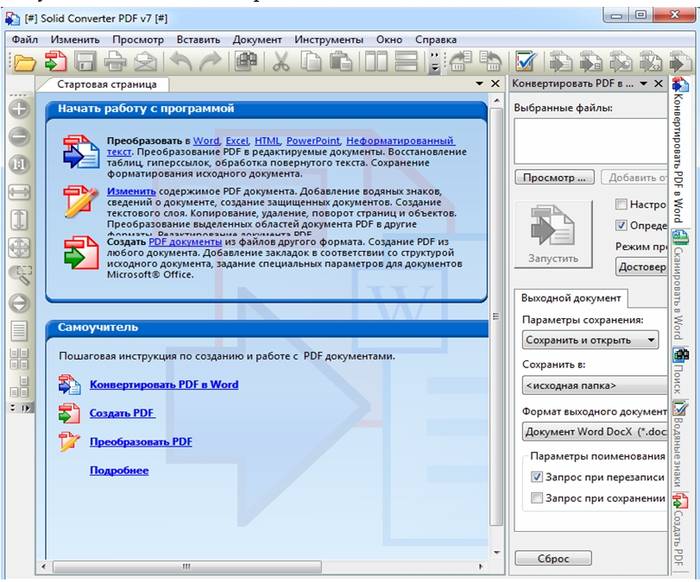
Сервис позволяет не только легко осуществлять конвертацию, но также потом редактировать материал по собственному желанию. Преобразование здесь возможно как для разного рода документов, так и для отдельных выделенных фрагментов.
Еще одной особенностью данной программы является то, что после конвертирования не требуют последующей доработки. Это значит, что вы получаете копию, с которой делаете все, что пожелаете.
First PDF
Это также вполне удобная и полезная программа, позволяющая работать не только с текстами, но также и с картинками.
Основные особенности:
- возможность работы в трех режимах: объединенный, точный и непрерывный;
- конвертация файлов в картинки с огромным количеством параметров.
- ограничений по размеру файлов здесь не существует;
- единственным минусом является то, что программа не поддерживает OCR-распознавание;
- вы можете самостоятельно выбирать нужные страницы для преобразования;
- обновленный интерфейс программы.
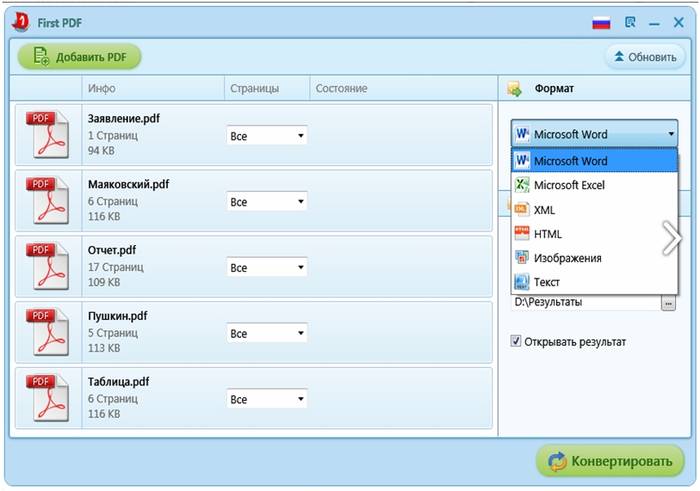
Для преобразования файлов в этой программе нужно сначала выбрать нужный файл и нажать на кнопку «GO». Процесс конвертирования здесь занимает не больше 3-х секунд.
Видео: pdf преобразовать в word
STDU Viewer
С помощью данной программы, больше нет необходимости получив любой документ, искать, чем его можно открыть. Это, собственно, не совсем программа, а скорее просмотрщик электронных документов.
Он поддерживает большинство самых известных и наиболее часто используемых форматов, в том числе, конечно и с возможностью конвертирования файлов в формат Word. Вы просто нужные фрагменты, или весь текст, а дальше копируете его в буфер обмена.

Данный преобразователь способен работать в двух режимах:
- быстрый поиск – находится сразу на панели инструментов (с его помощью вы можете найти следующее слово документа, начиная с текущей страницы);
- расширенный поиск – программа ищет все вхождения поисковых запросов.
- в результате выводится целый список, и вам достаточно кликнуть по одному из его элементов для того чтобы перейти на соответственную страницу, где эта фраза была найдена.
Конвертер PDF в Word онлайн
Нет ничего проще, чем конвертировать PDF в Word с помощью онлайн сервисов. Например, если вам нужно отсканировать документ или даже книгу для чтения на планшете, вы можете воспользоваться одним из таких конвертеров.
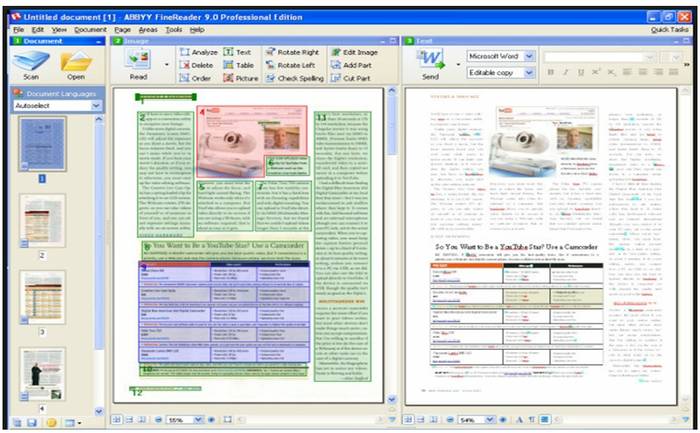
Принцип их работы достаточно простой:
- нужно выбрать страницы или фрагменты документа и загрузить их;
- выберите язык для распознавания документа, предложенный системой, с помощью которого вы будете работать;
- обязательно следует также указать формат, в котором вы желаете получить результат конвертации;
- для удобства вы можете объединить все выбранные элементы в один документ;
- после этого вам нужно просто скачать результат, и дальше уже действовать на свое усмотрение.
Если взять одну из наиболее распространенных программ, Fine Reader Online (большинство остальных имеют, в основном, те же функции), можно заметить, что после преобразования, кроме текстов есть возможность работать с таблицами, рисунками и другими фрагментами.
Впоследствии вы можете их использовать в других документах, а также обновлять исходный файл. Можно работать с документами на 42 языках, в том числе китайском, японском и корейском, а также работать со старинными книгами и документами.
PDFOnline
Данная программа, работающая в онлайн режиме, является полностью бесплатной. С ее помощью вы можете сделать скриншот страницы и конвертировать ее в нужный формат, загрузив необходимые документы в систему.
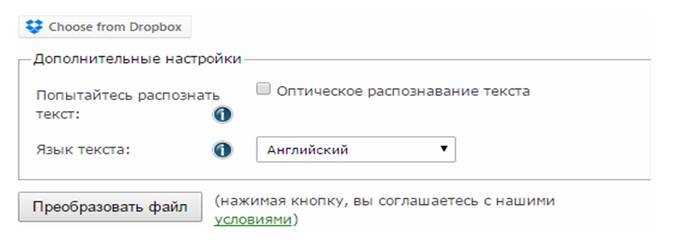
Для работы необходимо:
- загрузить необходимый документ или его фрагмент;
- после этого ввести URL-адрес того файла, который нужно конвертировать в Word;
- также альтернативным вариантом является возможность выбрать из так называемого «облачного хранилища» для преобразования.
Нужно также понимать, что это не просто конвертер из формата в формат.
С помощью данного сервиса вы имеете возможность:

Convert PDF to Word
С ее помощью вы сможете конвертировать форматы документов или его фрагментов с использованием формата RTF. Данная утилита прекрасно сохраняет исходную информацию, включая все слои, а также изображения в генерируемый документ.
С ней вы также имеете возможность работать в пакетном режиме. Для работы необходимо всего лишь файл, который вы собираетесь конвертировать и просто нажать кнопку. Результат будет сохранен в одной папке с исходным файлом по умолчанию.
Вы можете также добавлять их путем простого перетаскивания в окно данной программы.

Среди основных возможностей утилиты можно выделить следующие:
- пакетный режим;
- поддержка командной строки, а также протокола PDF 1,5;
- размер и количество страниц устанавливается автоматически;
- использование шифрованных файлов;
- преобразование без текстовых блоков.
Конвертирование на Гугл Диске
Для работы необходимо:

В заключение нужно сказать, что преобразование документов не представляет собой ничего сверхъестественного. Конечно, на определенном этапе работы с каждой программой могут возникнуть трудности, однако их решить не составит особого труда.
Для достижения наилучшего результата наиболее оптимальным вариантом будет воспользоваться хотя бы раз каждым сервисом, описанным выше и определить для себя лично, какой из них вам более всего удобен в работе.
